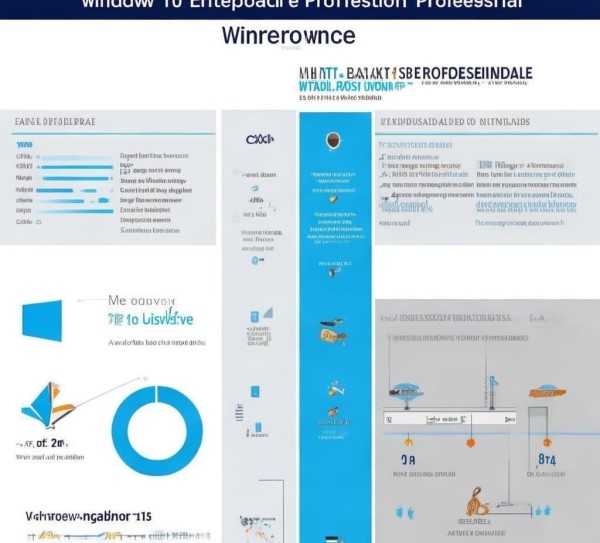Lenovo设备安装Windows 7详解指南
随着科技的飞速进步,Lenovo品牌的笔记本电脑因其卓越性能和稳定性,受到越来越多用户的青睐,在使用过程中,部分用户可能会遇到系统安装的困扰,本文将深入浅出地为您介绍如何在Lenovo笔记本电脑上安装Windows 7操作系统,并附上一些常见问题的解决方案。
准备工作
-
下载Windows 7镜像文件:请从官方网站或信誉良好的渠道下载Windows 7镜像文件,务必确认下载的版本与您的电脑相匹配,例如32位或64位。
-
制作U盘启动盘:将下载的Windows 7镜像文件烧录到U盘上,制作成启动盘,您可以使用诸如UltraISO、Rufus等软件完成此操作。
-
备份重要数据:在安装Windows 7之前,请务必备份电脑中的重要数据,以防安装过程中数据丢失。
安装步骤
-
进入BIOS设置:开机时按下F2键进入BIOS设置,将U盘设置为第一启动设备。
-
重启电脑:重启电脑后,从U盘启动盘进入Windows 7安装界面。
-
选择安装语言、时间和键盘布局:按照提示进行选择,然后点击“下一步”。
-
接受许可条款:点击“现在安装”,勾选“我接受许可条款”,然后点击“下一步”。
-
选择安装分区:选择安装Windows 7的分区,如果您的电脑只有一个分区,则直接点击“下一步”;如有需要,根据实际情况进行分区操作。
-
选择安装路径:选择安装路径,点击“下一步”。
-
等待安装完成:耐心等待Windows 7安装完成,安装过程中电脑可能会重启几次。
-
设置用户名和密码:安装完成后,进入系统设置,设置用户名和密码。
-
安装驱动程序:在安装过程中,Windows 7可能会自动安装一些基本驱动程序,如果未安装,请从Lenovo官网下载相应驱动程序进行安装。
常见问题解答
安装Windows 7后,系统无法启动怎么办?
答:首先检查U盘启动盘是否制作正确,如果U盘启动盘无误,尝试将硬盘连接到电脑,查看是否能够启动,如果硬盘可以启动,可能是系统文件损坏,需要重新安装系统。
安装Windows 7后,无法连接网络怎么办?
答:检查设备是否正常,如网卡、路由器等,如果设备正常,请进入“控制面板”-“网络和共享中心”,检查连接状态,如果仍然无法连接,尝试更新驱动程序。
安装Windows 7后,电脑运行缓慢怎么办?
答:检查电脑是否感染病毒,如果感染病毒,请使用杀毒软件进行清理,检查系统是否安装了过多的第三方软件,过多的第三方软件会占用系统资源,导致电脑运行缓慢,您可以尝试卸载不必要的软件,优化系统性能。
本文详细介绍了在Lenovo笔记本电脑上安装Windows 7的步骤和常见问题解答,希望对您有所帮助,在安装过程中,请务必仔细操作,确保系统稳定运行。